WPS Office如何提取PDF文字:详细步骤与实用技巧
在日常办公和学习中,我们经常需要从PDF文件中提取文字内容进行编辑或引用,WPS Office作为一款功能强大的办公软件,提供了便捷的PDF文字提取功能,本文将详细介绍如何使用WPS Office提取PDF文字,并通过“你问我答”环节解答常见问题,帮助您高效完成操作,无论您是学生、职场人士,还是自由职业者,这些技巧都能提升您的工作效率。
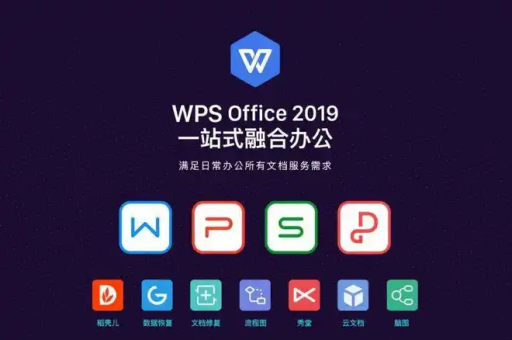
WPS Office提取PDF文字的基本步骤
WPS Office内置了PDF工具包,支持直接打开和编辑PDF文件,以下是提取文字的具体步骤:
- 打开PDF文件:启动WPS Office,点击“文件”>“打开”,选择需要提取文字的PDF文档,或者,直接拖拽PDF文件到WPS界面。
- 选择文字提取工具:在顶部菜单栏中找到“PDF工具”或“转换”选项(具体名称可能因版本而异),点击进入后选择“提取文字”功能。
- 执行提取操作:WPS会自动识别PDF中的文字内容,并将其转换为可编辑的文本,您可以选择复制文字到剪贴板,或直接导出为Word、TXT等格式。
- 保存结果:将提取的文字粘贴到WPS文档或其他编辑器中,进行进一步修改或保存。
整个过程简单快捷,通常只需几分钟即可完成,WPS Office还支持批量处理多个PDF文件,适合处理大量文档。
你问我答:常见问题解答
问:WPS Office提取PDF文字时,遇到扫描版PDF无法识别怎么办?
答:如果PDF是扫描图像格式(非可编辑文本),WPS Office可能无法直接提取文字,这时,您可以先使用WPS的“OCR(光学字符识别)”功能:在“PDF工具”中选择“OCR识别”,将图像转换为可编辑文本,确保PDF清晰度高,以提高识别准确率。
问:提取的文字出现乱码或格式错误,如何解决?
答:乱码通常由字体兼容性或PDF加密导致,建议尝试以下方法:检查PDF是否受密码保护,如有密码需先解密;在WPS中调整提取设置,选择“保留原格式”或“纯文本”模式;更新WPS Office到最新版本,以修复潜在问题。
问:WPS Office提取PDF文字是否免费?有哪些限制?
答:WPS Office提供基础PDF功能免费使用,但高级功能如批量OCR可能需要会员权限,免费版通常支持单个文件提取,但可能有次数或大小限制,建议根据需要选择个人版或专业版,后者支持更多PDF处理工具。
问:除了WPS Office,还有其他方法提取PDF文字吗?
答:是的,您可以使用在线工具如Smallpdf、Adobe Acrobat,或专业软件如ABBYY FineReader,但WPS Office的优势在于集成度高,无需切换软件,且支持离线操作,保护隐私安全。
实用技巧与注意事项
- 优化提取效果:在提取前,确保PDF文件质量良好,避免模糊或倾斜的页面,对于复杂布局,可先使用WPS的“页面裁剪”功能调整区域。
- 处理加密PDF:如果PDF受版权保护,需获得权限后再操作,WPS Office部分版本支持轻度解密,但强烈建议遵守法律法规。
- 结合其他功能:WPS Office还支持PDF注释、合并和转换,可与其他办公工具联动,提升整体效率。
通过以上步骤和技巧,您可以轻松使用WPS Office提取PDF文字,无论是处理报告、论文还是合同,这一功能都能节省大量时间,如果您经常处理PDF,不妨探索WPS的更多高级功能,如云存储和协作编辑,以实现无缝办公体验。
WPS Office不仅是一款全面的办公套件,还在PDF处理上表现出色,掌握文字提取方法,能让您的文档工作事半功倍,赶紧尝试一下吧!
